kali ini saya akan membaggikankan sebuah tutorial install ulang windows 7 Cara ini dapat digunakan untuk Windows XP maupun Windows 7, dan cara ini sudah berulangkali saya coba sendiri ke berbagai macam baik Komputer, Laptop, ataupun Netbook dan 100% sukses, Operating System windows 7 tersebut berhasil diinstal dengan sempurna, tanpa ada masalah.
sebelum melakukan Cara instal Windows 7 Dengan Flash Disk yaitu kita harus memiliki Flashdisk mnimal 4GB, kemudian kita jadikan Flashdisk tersebut menjadi Installer, kali ini saya mengunakan yumi untuk membuat bootable.
langkah pertama download dulu yumi Disini
setelah itu buka yumi yang kita download tadi
pilih USB flash disk yang akan dibuat menjadi booatable
memilih jenis sistem operasi yang akan dibuat bootabel. Tinggal kalian klik saja, nanti akan ada banyak pilihan jenis Sistem Operasi Linux / Windows. Karena dipostingan ini saya akan membuat bootable Windows 10, maka saya memilih jenis OS Windows Vista / 7 / 8 Installer ( karena Windows 10 memiliki fitur bootable yang tidak jauh berbeda dengan OS tersebut

jika sudah di pilih langsung klik CREATE
nanti akan muncul peringatan seperti gambar di bawah ini langsung klik YES

tunggu sampai proses penyalinan sesalai.
jika sudah selesai langsung kita instal ulang windows 7 di laptop atau komputer sobat
colokan usb flash disk yang telah terinstal windows 7 tadi di laptop atau komputer
1.nyalakan laptop Tekan Tombol F2 untuk masuk ke menu Setup di menu Bios
3.pilih OS (Operating System) nya yang mau di Install.. lau ENTER
4.Setelah itu tunggu hingga file windows loading dengan sempurna
4.Pilih bahasa, format Waktu dan keyboard input
5.Next, dan Klik Install Now
6.Akan Muncul Accept license Terms. Centang pada 'I Accept' lalu klik next
7.pada bagian ini pilih yang kedua, yaitu Custom
8.Pilih pada partisi mana Anda ingin menginstall windows, local disk : C biasanya ada paling atas
9.klik next
10.Selanjutnya tunggu hingga instalasi selesai
11.Setelah itu komputer akan restart pertama, cabut Flashdisk agar tidak mengulang lagi proses yang tadi .. tunggu saja
12. Setelah proses di atas selesai maka komputer akan melakukan restart lagi
13.Pilih username dan computer name, klik next
14.Pilih password, klik next untuk melewati
15. Pilih update option, pilih ask me later jika anda ingin update secara manual
16. Atur tanggal dan waktu komputer Anda
17.selesai




















0 Response to "cara instal windows 7 dengan gambar"